A háttérképet bármikor megváltoztathatja a Windows 10 rendszerenaz idő tetszik, de ez többnyire kézi folyamat. Lehetőség van a diavetítés beállítására és arra, hogy a Windows 10 a képek mappájában végigfutjon, ha automatizálni kívánja, ez azonban nem teszi lehetővé a háttérkép megváltoztatásának időpontjának és gyakoriságának kiválasztását. Ha be kell ütemeznie a háttérkép megváltoztatását a Windows 10 rendszeren, akkor egy alkalmazást kell használnia a munka elvégzéséhez. Ajánljuk Háttérképváltás ütemezője.
Ütemezze meg a háttérkép változását
Töltse le a háttérképváltás ütemezőjét. Az alkalmazás neve azt mutatja, hogy éppen erre a célra készült, és kevés másra. Futtassa, és kattintson a tetején az „Esemény hozzáadása” gombra. A megnyíló ablakban válassza ki, mikor szeretné megváltoztatni a háttérképet. Ezt naponta, hetente, ha az egér tétlen, az egér mozgatásával (tétlen állapotban) és a rendszerbejelentkezéssel megváltoztathatja.
Ha úgy dönt, hogy a háttérképet naponta cseréli, vagyhetente kiválaszthatja, hogy mennyi időre változik mindkettő. Függetlenül attól, hogy mikor dönt a háttérkép megváltoztatásáról, két dolgot kell tennie; válassza ki a stílust, azaz hogyan alkalmazza. A Háttérkép stílusa legördülő menüben megadott lehetőségek megegyeznek a Windows 10 opcióival. Másodszor, ki kell választania a háttérképet, amelyre az alkalmazás átvált. Miután ezt megtette, kattintson a „Létrehozás” gombra.

Több eseményt is felvehet, ha szüksége van erreháttérképként változtatni naponta többször. Az alkalmazás nem fogja megváltoztatni a háttérképet, ha az éppen létrehozott esemény alatt beállított idő már lejárt. Az idő az indító.
A használati forgatókönyveket párosíthatjaA Night Light ütemezési funkciója. Ha az Éjszakai fény engedélyezve van, akkor jó ötlet lehet a háttérképcsere. Hasonlóképpen, ha úgy dönt, hogy a világos és sötét módot ütemezi a Windows 10 rendszeren, ez az alkalmazás ugyanúgy hasznos lehet, ha biztosítja, hogy van háttérképe, amely szép az aktuális témához.
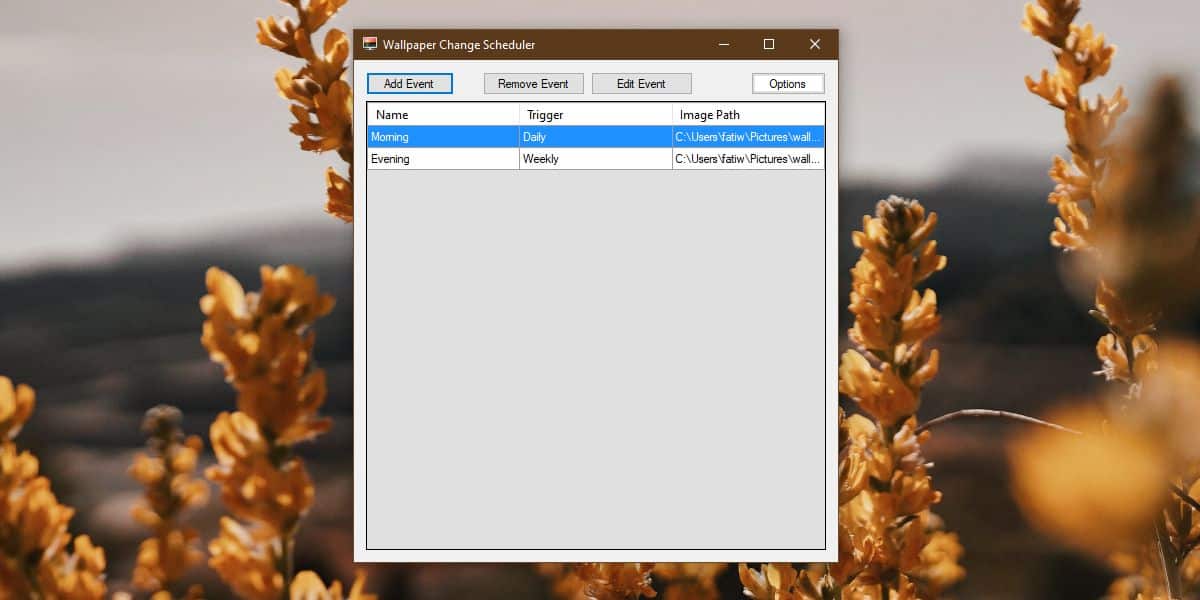
Bármikor, amikor meg akarja változtatni a háttérképetegy esemény végrehajtásakor használható, az esemény szerkesztésével megteheti. Sajnos egyetlen eseményhez csak egy háttérkép rendelhető hozzá. Az alkalmazás nem képes a háttérképek teljes mappájából olvasni, mint például a Windows 10 Diavetítés funkciója.
A háttérkép megváltoztatása nem pontosan nehéz, de ha gyakran kell megtennie, vagy inkább a változás inkább egy adott időben történik, akkor jobb választás egy olyan alkalmazás, amely képes kezelni az Ön számára.













Hozzászólások